Σημείωση: Αυτό το άρθρο έχει εκπληρώσει το σκοπό του και πρόκειται να αποσυρθεί σύντομα. Για την αποφυγή των σφαλμάτων "Η σελίδα δεν βρέθηκε", θα καταργήσουμε τις γνωστές συνδέσεις. Εάν έχετε δημιουργήσει συνδέσεις σε αυτή τη σελίδα, καταργήστε τις και μαζί θα διατηρήσουμε τη σωστή λειτουργία του web.
Όταν δημιουργείτε ένα νέο συμβάν, μπορείτε να καθορίσετε μια ειδοποίηση υπενθύμισης για το συμβάν. Εάν δεν θέλετε να εμφανίζονται οι ειδοποιήσεις, μπορείτε να απενεργοποιήσετε μια ειδοποίηση για ένα μεμονωμένο συμβάν ή για ολόκληρη την εφαρμογή.
Απενεργοποίηση ειδοποιήσεων για ένα μεμονωμένο συμβάν ημερολογίου που δημιουργήσατε
Εάν έχετε ρυθμίσει μια υπενθύμιση για ένα συμβάν που δημιουργήσατε, μπορείτε να επεξεργαστείτε το συμβάν για να καταργήσετε την υπενθύμιση.
Σημείωση: Δεν μπορείτε να απενεργοποιήσετε τις υπενθυμίσεις για συσκέψεις που έχετε αποδεχθεί από άλλους.
-
Ανοίξτε το συμβάν.
-
Στη λίστα Υπενθύμιση , επιλέξτε κανένα.
-
Επιλέξτε Αποθήκευση και κλείσιμο ή Αποστολή ενημέρωσης για να εφαρμόσετε την αλλαγή σας.
Απενεργοποίηση ειδοποιήσεων για όλα τα συμβάντα ημερολογίου
Εάν θέλετε να απενεργοποιήσετε τις ειδοποιήσεις για τα συμβάντα ημερολογίου σας, μπορείτε να το κάνετε αυτό για κάθε λογαριασμό ξεχωριστά ή για όλους τους λογαριασμούς.
Διαχείριση ειδοποιήσεων για έναν μόνο λογαριασμό
-
Επιλέξτε ρυθμίσεις > ειδοποιήσεων.
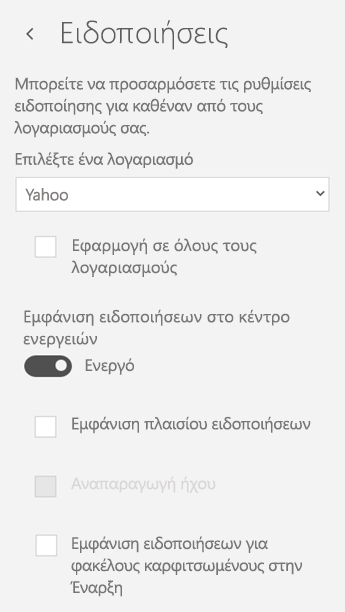
-
Επιλέξτε το λογαριασμό σας από το αναπτυσσόμενο μενού. Εάν θέλετε να εφαρμόσετε αυτές τις ρυθμίσεις σε όλους τους λογαριασμούς, επιλέξτε το πλαίσιο εφαρμογή σε όλους τους λογαριασμούς .
-
Χρησιμοποιήστε το ρυθμιστικό στην περιοχή Εμφάνιση ειδοποιήσεων στο κέντρο ενεργειών για να ενεργοποιήσετε ή να απενεργοποιήσετε τις ειδοποιήσεις.
-
Για να αλλάξετε τη συμπεριφορά των ειδοποιήσεων, μπορείτε να επιλέξετε μία ή όλες τις ακόλουθες επιλογές:
-
Εμφάνιση ενός πανό ειδοποίησης. Με αυτήν την ενεργοποίηση, οι ειδοποιήσεις σας θα εμφανίζονται στην κάτω δεξιά γωνία της οθόνης σας.
-
Αναπαραγωγή ήχου. Μπορείτε να αλλάξετε αυτόν τον ήχο στα Windows 10, επιλέγοντας έναρξη > ρυθμίσεις > Εξατομίκευση > θέματα > προηγμένες ρυθμίσεις ήχου.
-
Εμφάνιση ειδοποιήσεων για τους φακέλους που είναι καρφιτσωμένοι στην έναρξη. Με αυτό το στοιχείο επιλεγμένο, θα δείτε ειδοποιήσεις για νέα στοιχεία σε φακέλους που έχετε καρφιτσώσει στο μενού "Έναρξη".
-
Εάν θέλετε να απενεργοποιήσετε όλες τις ειδοποιήσεις για την εφαρμογή Αλληλογραφία και ημερολόγιο, χρησιμοποιήστε τις ρυθμίσεις Windows 10.
Διαχείριση όλων των ειδοποιήσεων στα Windows 10
-
Στο Windows 10 μενού "Έναρξη", επιλέξτε " Ρυθμίσεις".
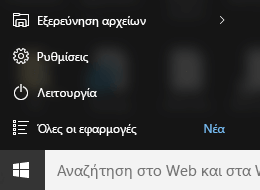
-
Επιλέξτε ειδοποιήσεις συστήματος > & ενέργειες.
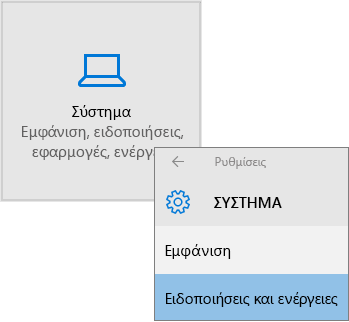
-
Στην περιοχή λήψη ειδοποιήσεων από αυτούς τους αποστολείς, για την αλληλογραφία και το ημερολόγιο, η ειδοποίηση διαφανειών είναι απενεργοποιημένη.











